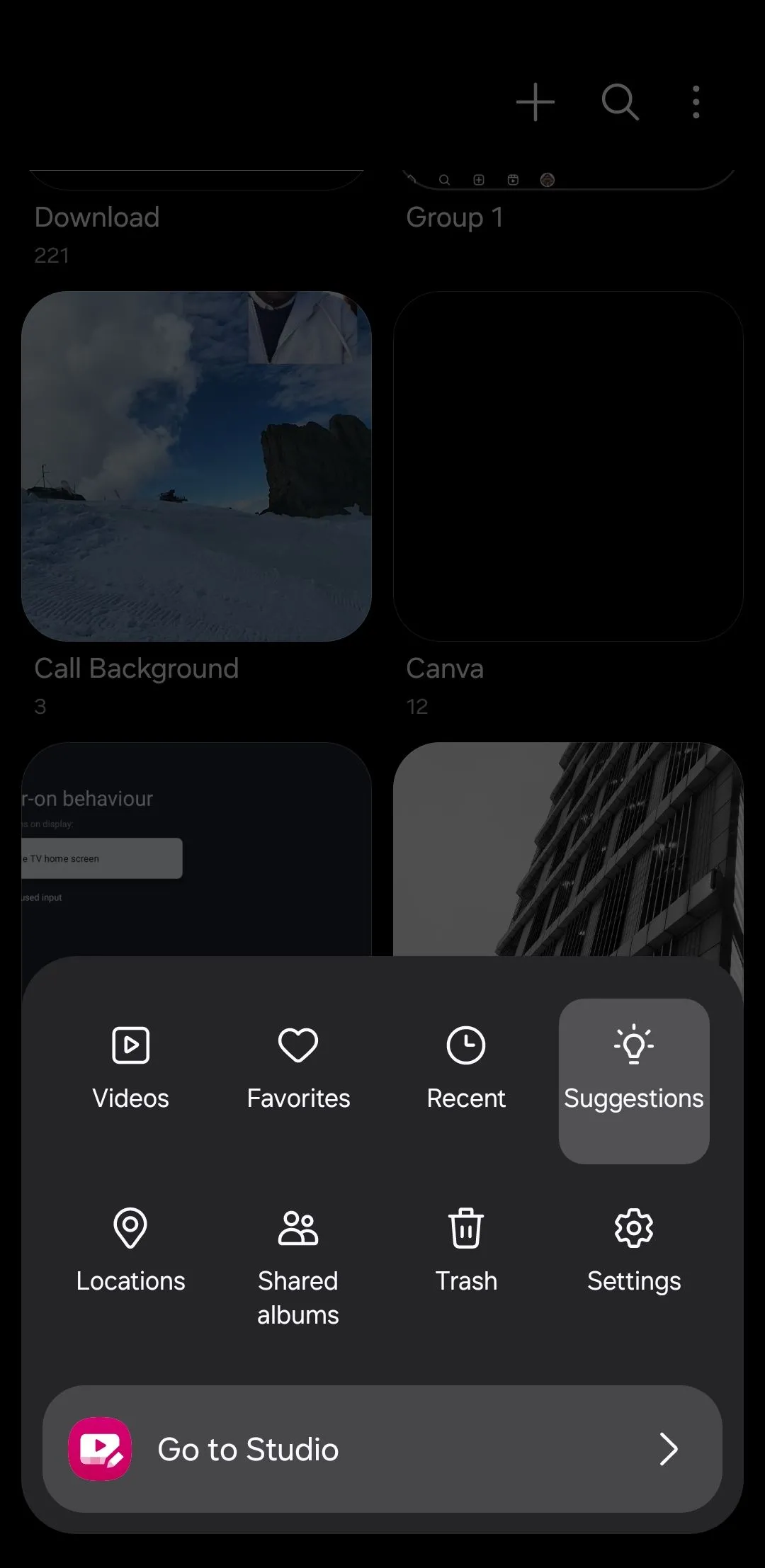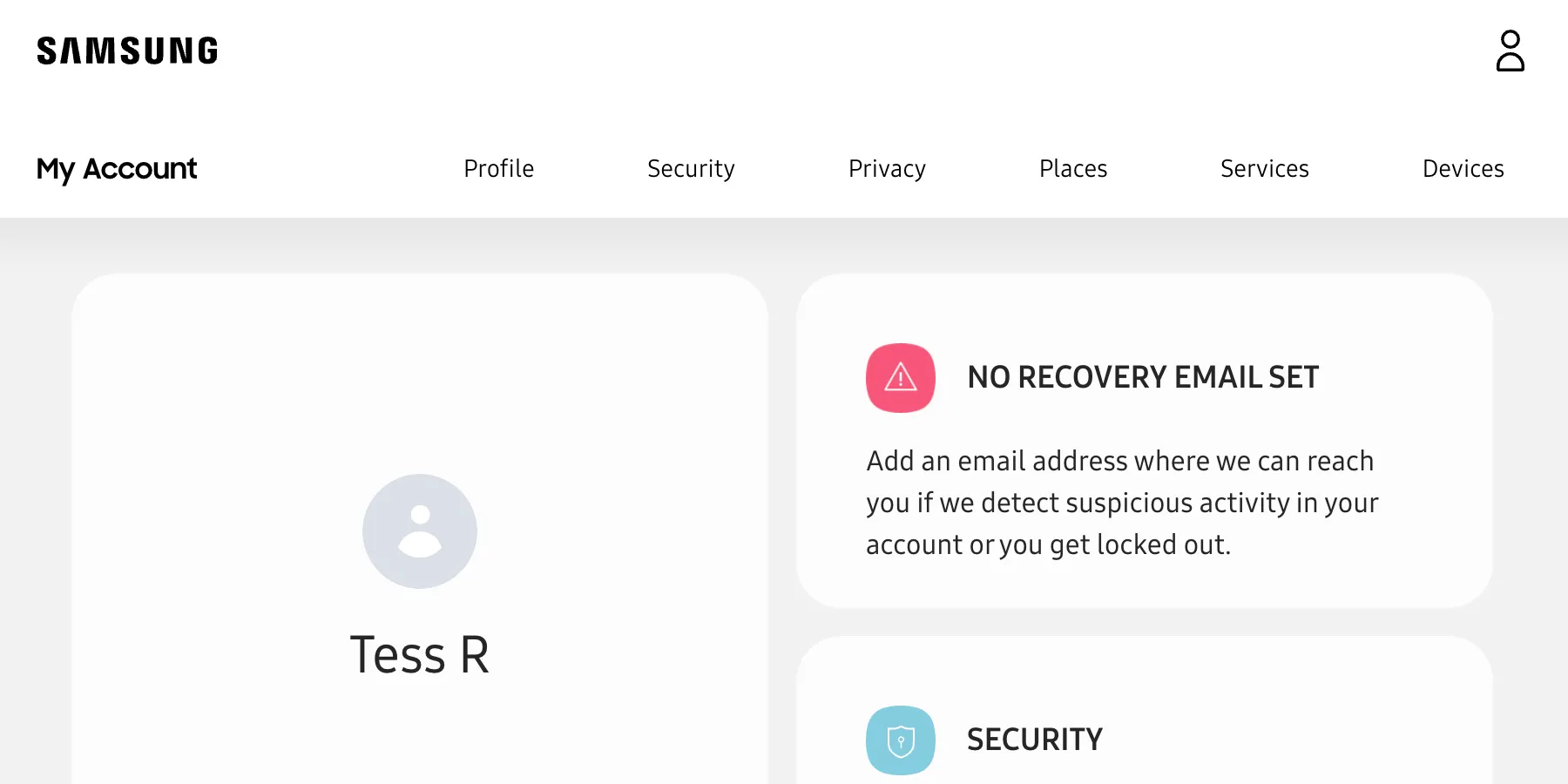Việc truy cập máy tính cá nhân (PC) từ iPad mang lại sự tiện lợi đáng kinh ngạc, cho dù bạn đang đi công tác hay đơn giản là muốn làm việc từ một căn phòng khác trong nhà. Với Chrome Remote Desktop, quá trình này trở nên cực kỳ đơn giản và hiệu quả. thuthuat360.net sẽ hướng dẫn bạn từng bước để biến iPad của bạn thành một trung tâm điều khiển mạnh mẽ cho máy tính PC.
Thiết Lập Chrome Remote Desktop Trên Máy Tính PC Của Bạn
Để bắt đầu sử dụng Chrome Remote Desktop trên máy tính PC, bạn cần tải về ứng dụng client. Mặc dù hầu hết các trình duyệt dựa trên Chromium đều có thể hoạt động, chúng tôi khuyến nghị sử dụng Google Chrome để có trải nghiệm tốt nhất. Hãy đảm bảo bạn đã đăng nhập vào tài khoản Google trước khi tiến hành.
- Truy cập trang web Chrome Remote Desktop trên máy tính PC và nhấp vào nút Tải xuống (Download). Thao tác này sẽ đưa bạn đến trang tiện ích mở rộng dành cho máy tính để bàn, nơi bạn chỉ cần nhấp vào Thêm vào Chrome (Add to Chrome) để thêm tiện ích này vào trình duyệt của mình.
- Sau khi hoàn tất, hãy quay lại trang Chrome Remote Desktop và nhấp vào Chấp nhận & Cài đặt (Accept & Install). Thao tác này sẽ tự động mở quá trình thiết lập trên máy tính PC và cài đặt ứng dụng client.
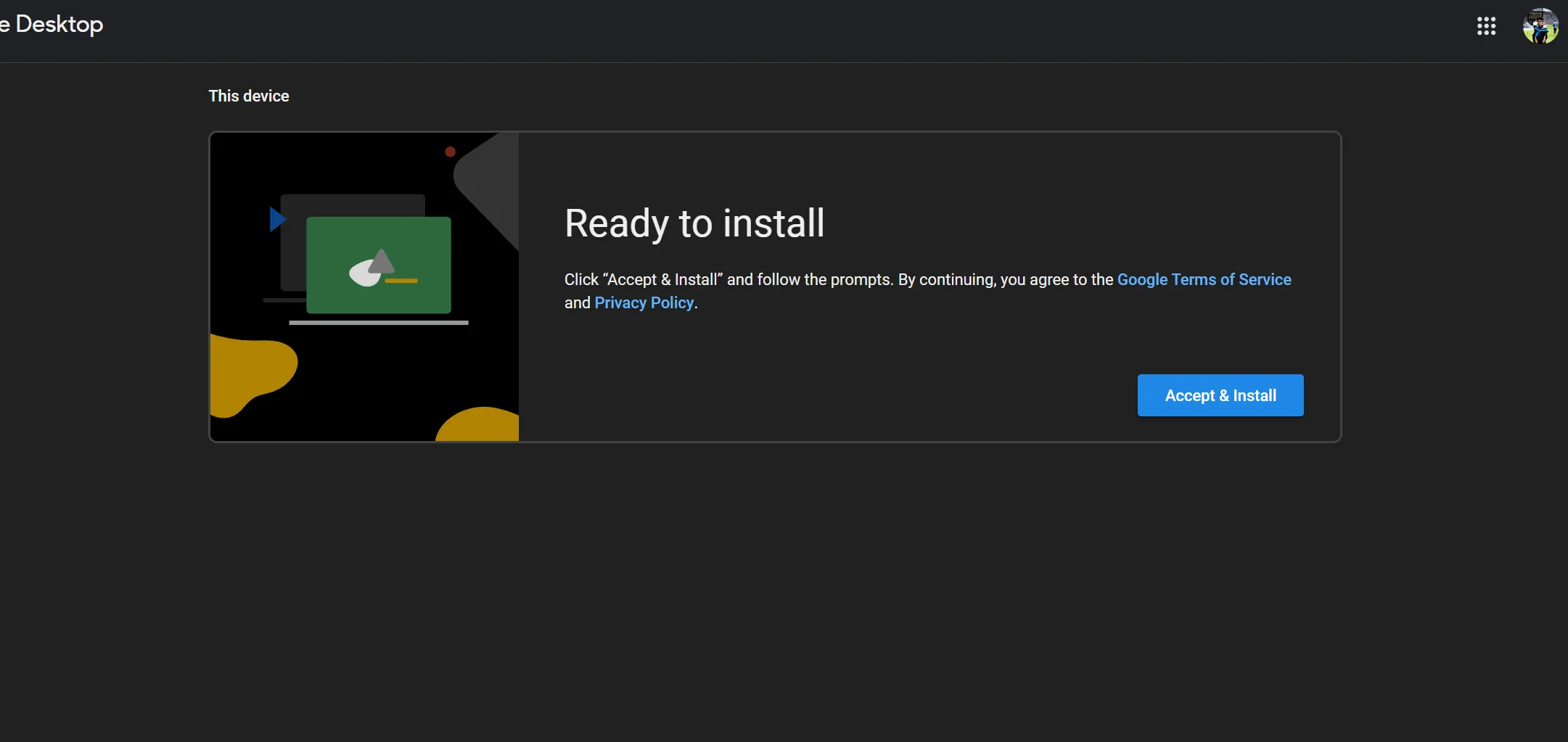 Giao diện website Chrome Remote Desktop hiển thị tùy chọn 'Chấp nhận & Cài đặt' để thiết lập truy cập máy tính từ xa.
Giao diện website Chrome Remote Desktop hiển thị tùy chọn 'Chấp nhận & Cài đặt' để thiết lập truy cập máy tính từ xa. - Bây giờ, bạn sẽ được yêu cầu đặt tên cho máy tính PC của mình. Bạn cũng cần đặt một mã PIN để đảm bảo chỉ bạn mới có thể truy cập máy tính.
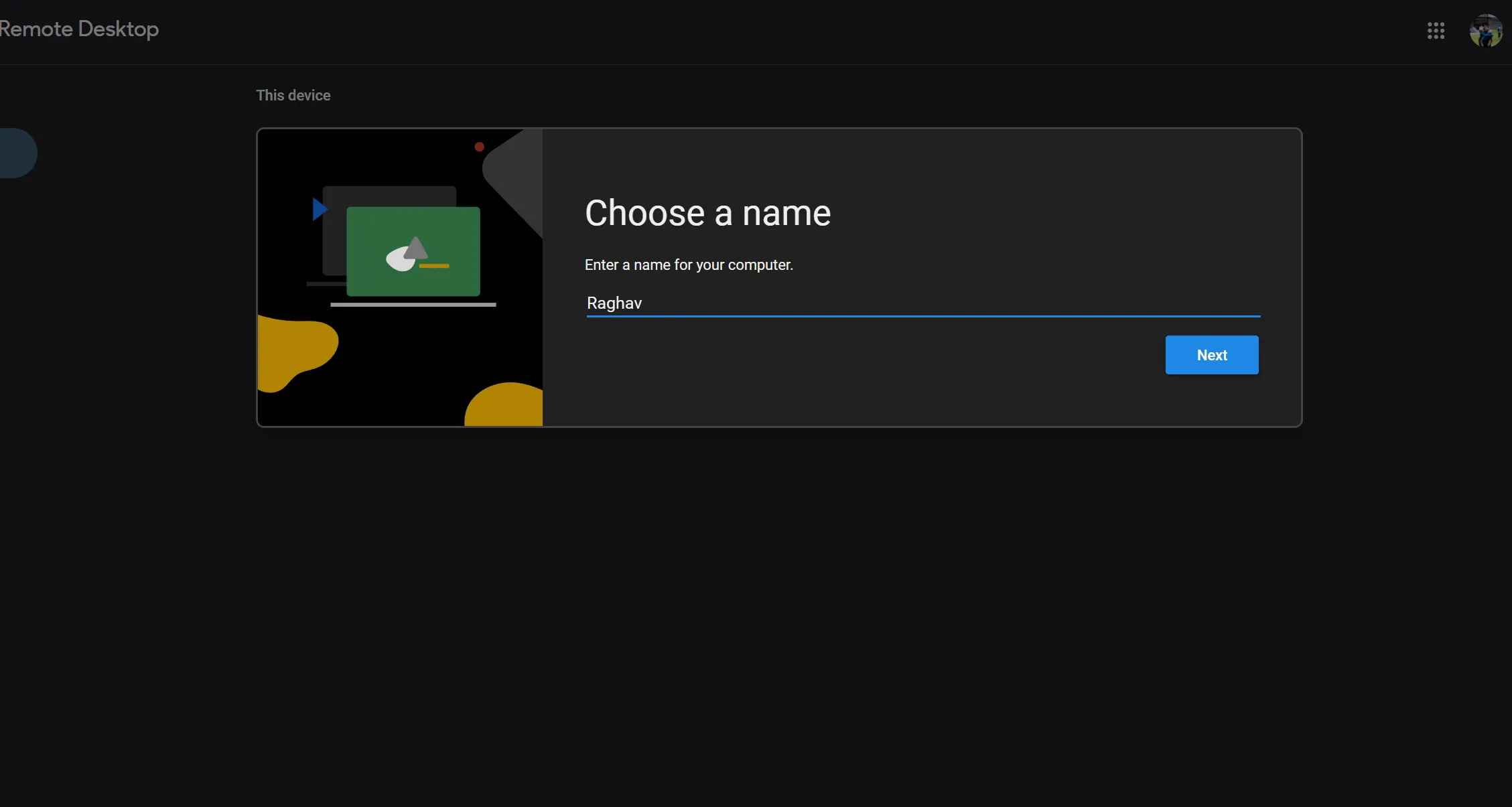 Cửa sổ cài đặt Chrome Remote Desktop yêu cầu người dùng đặt tên cho máy tính PC và mã PIN bảo mật.
Cửa sổ cài đặt Chrome Remote Desktop yêu cầu người dùng đặt tên cho máy tính PC và mã PIN bảo mật.
Khi hoàn tất, bạn đã sẵn sàng kết nối và điều khiển máy tính PC từ iPad. Nếu bạn muốn xóa máy tính PC khỏi Chrome Remote Desktop bất kỳ lúc nào, chỉ cần nhấp vào biểu tượng thùng rác bên cạnh nó. Bạn cũng có thể nhấp vào biểu tượng bút chì để thay đổi tên của máy tính PC hoặc cập nhật mã PIN.
Cách Truy Cập Máy Tính PC Từ iPad Của Bạn
Giờ đây, máy tính PC của bạn đã sẵn sàng, bạn có thể dễ dàng truy cập nó từ iPad. Mặc dù bạn có thể điều khiển PC bằng màn hình cảm ứng của iPad, việc kết nối bàn phím và chuột với iPad chắc chắn sẽ giúp bạn sử dụng thoải mái và hiệu quả hơn rất nhiều, đặc biệt khi thực hiện các tác vụ đòi hỏi độ chính xác cao.
- Truy cập trang web Chrome Remote Desktop trên iPad của bạn và đảm bảo bạn đã đăng nhập vào cùng một tài khoản Google mà bạn đã sử dụng để thiết lập trên PC.
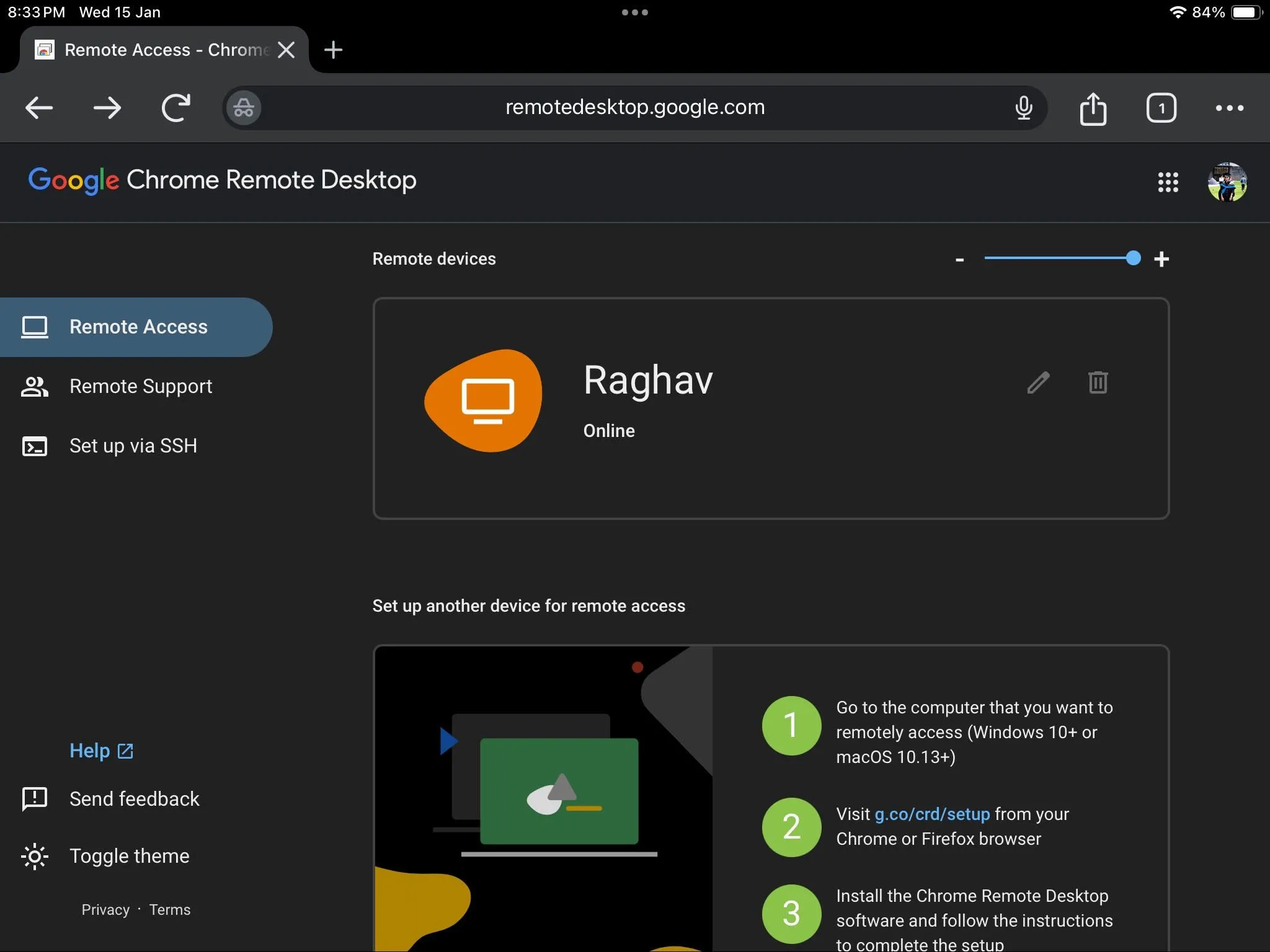 Giao diện website Chrome Remote Desktop trên iPad hiển thị danh sách các máy tính PC đã thiết lập sẵn sàng để truy cập từ xa.
Giao diện website Chrome Remote Desktop trên iPad hiển thị danh sách các máy tính PC đã thiết lập sẵn sàng để truy cập từ xa. - Chạm vào thiết bị bạn muốn kết nối và nhập mã PIN đã đặt. Lúc này, bạn sẽ thấy màn hình máy tính PC của mình hiển thị trên iPad, sẵn sàng cho bạn điều khiển.
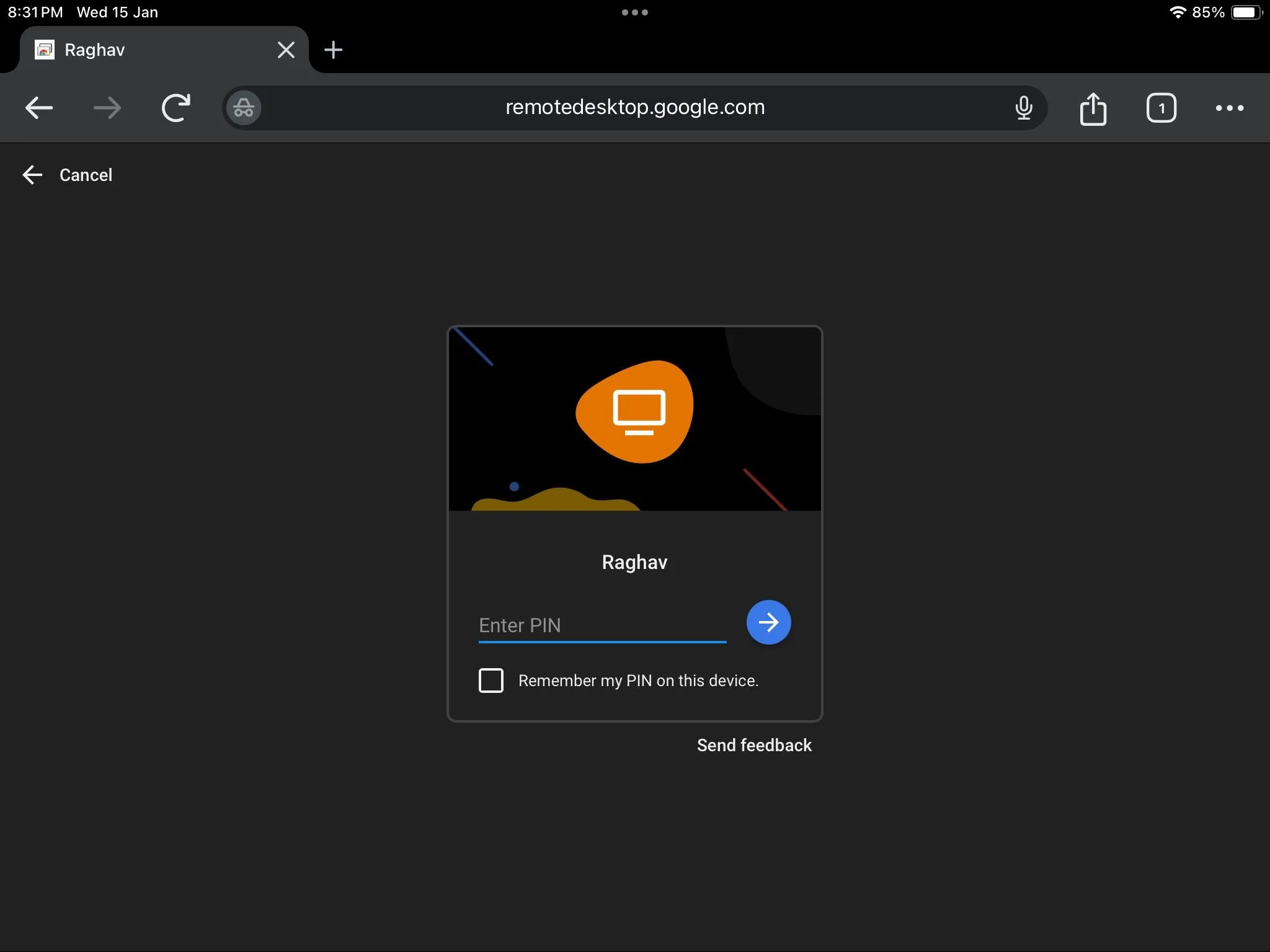 Màn hình nhập mã PIN trên Chrome Remote Desktop để xác thực và bắt đầu phiên điều khiển máy tính PC từ iPad.
Màn hình nhập mã PIN trên Chrome Remote Desktop để xác thực và bắt đầu phiên điều khiển máy tính PC từ iPad.
Điều quan trọng cần nhớ là bạn sẽ cần một kết nối internet ổn định để Chrome Remote Desktop hoạt động đáng tin cậy. Nếu bạn vẫn gặp sự cố, có một số ứng dụng thay thế bạn có thể sử dụng để kết nối từ xa với máy tính Windows PC của mình. Ngoài ra, tính năng này không chỉ giới hạn ở iPad — bạn có thể sử dụng Chrome Remote Desktop trên bất kỳ máy tính PC hoặc thiết bị thông minh nào có kết nối internet.
Với Chrome Remote Desktop, việc truy cập và điều khiển máy tính PC từ iPad chưa bao giờ dễ dàng đến thế. Công cụ này không chỉ nâng cao năng suất làm việc từ xa mà còn mang lại sự linh hoạt tối đa cho người dùng công nghệ. Hãy thử nghiệm ngay hôm nay để trải nghiệm sự tiện lợi mà nó mang lại. Đừng quên theo dõi thuthuat360.net để cập nhật thêm nhiều thủ thuật công nghệ hữu ích khác!